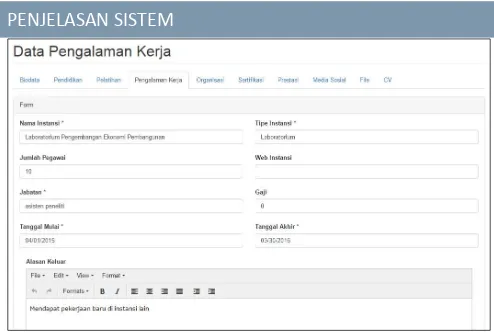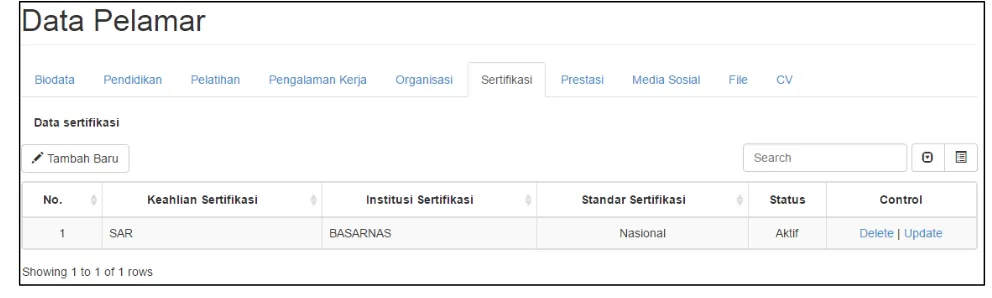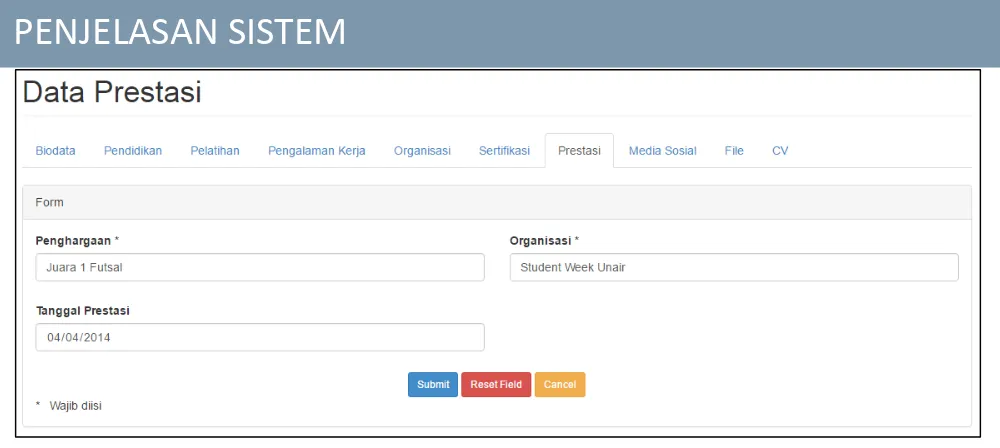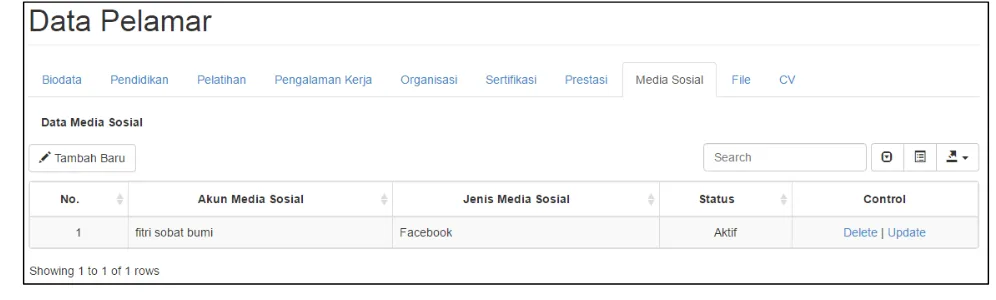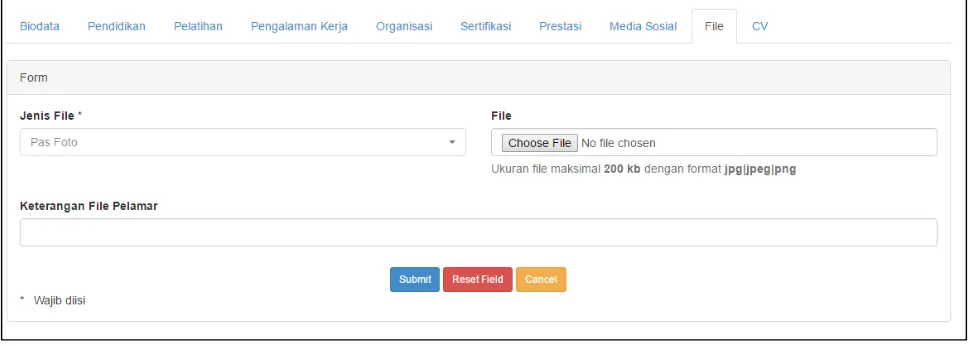Daftar )si
. Menu Login _______________________________________________________________________________________ . Menu (ome _______________________________________________________________________________________ . Menu Biodata _____________________________________________________________________________________
. Menu Lowongan ________________________________________________________________________________
. Menu Pengumuman ____________________________________________________________________________
PENJELASAN SISTEM
1.1
Menu Login
Pada saat pertama kali akan mengakses aplikasi ini, Anda harus mengeklik tombol
terlebih dahulu, agar dapat masuk ke dalam aplikasi. Berikut ini
adalah tampilan halaman sebelum mengeklik tombol :
(alaman LOG)N
Pada halaman Login di atas, terdapat beberapa menu yang dapat dilihat oleh calon Pelamar sebelum melakukan login ke dalam aplikasi, antara lain seperti:
1 (ome
PENJELASAN SISTEM
Lakukan pengisian data seperti No KTP, Nama, Alamat, Email, Password, dan
Captcha pada halaman di atas lalu apabila anda telah mengisis semua yang terdapat pada
halaman tersebut maka klik tombol . Maka sistem akan mengirim Username dan
Password pada email yang anda buat daftar/ sign up. Namun, apabila Anda ingin
membatalkan proses pendaftaran account email, silahkan Anda klik maka proses
pendaftaran account email Anda berhasil dibatalkan.
Apabila Anda lupa dengan password Anda saat akan login, silahkan Anda klik link
Lupa Password maka akan tampil halaman seperti berikut :
Lengkapi data secara benar
PENJELASAN SISTEM
Lakukan pengisian Email yang pernah Anda daftarkan pada saat awal proses pendaftaran
account pada aplikasi ini lalu klik tombol . Maka password baru akan dikirim
ke email anda, dan apabila anda ingin Login lakukan seperti tahapan Login seperti yang sudah dijelaskan sebelumnya.
1.2
Menu (ome
Apabila Anda sudah melakukan Login makan halaman pertama kali muncul yaitu Menu (ome, seperti tampilan berikut ini:
(alaman (ome Utama Pelamar
Pada halaman (ome Utama Pelamar di atas, terdapat beberapa menu yang dapat dilihat oleh calon Pelamar sebelum melakukan pengisian data ke dalam aplikasi, antara lain seperti:
Pada menu terdapat Tabs, Anda dianjurkan untuk mengisikan data-data yang ada pada masing-masing Tabs jika Anda memiliki data-data tersebut, seperti:
Biodata, pada halaman ini lakukan pengisian data pribadi Anda secara umum.
Pendidikan, pada halaman ini lakukan pengisian data pendidikan formal yang Anda miliki,
PENJELASAN SISTEM
Pelatihan, pada halaman ini lakukan pengisisan data terkait pelatihan-pelatihan yang pernah Anda ikuti sebelumnya.
Pengalaman Kerja, pada halaman ini lakukan pengisisan data terkait pengalaman kerja
yang pernah Anda alami sebelumnya.
Organisasi, pada halaman ini lakukan pengisian data terkait organisasi-organisasi yang
pernah Anda ikuti sebelumnya.
Sertifikasi, pada halaman ini lakukan pengisisan data terkait sertifikasi yang pernah anda
raih semisal sertifikasi Auditor, sertifikasi Progremer, dll .
Prestasi, pada halaman ini lakukan pengisisan data terkait prestasi yang pernah Anda raih.
Media Sosial, pada halaman ini lakukan pengisisan data terkait media sosial yang anda
punya dan masih aktif digunakan.
File pada halaman ini lakukan pengunggahan data yang dibutuhkan untuk melamar jika sudah mengetahui persyaratan lowongan yang Anda lamar, jika belum ada lowongan Anda bisa mengunggah file-file bukti pendukung isian data yang sudah Anda isi pada menu Biodata.
CV, pada halaman ini menampilkan resume data yang sudah Anda isikan pada aplikasi ini.
a. Biodata
PENJELASAN SISTEM
Lakukan pengisian data umum Anda pada halaman di atas, dan setelah semua data dilengkapi, silahkan klik tombol maka data yang telah anda perbarui akan
disimpan ke dalam sistem. Namun, apabila Anda akan membatalkan penyimpanan data umum, silahkan klik tombol maka penyimpanan data pribadi Anda berhasil dibatalkan.
b. Pendidikan
Apabila Anda ingin melakukan pengisian data pendidikan formal pada aplikasi ini, silahkan klik menu lalu klik . Maka akan tampil halaman seperti
berikut ini:
(alaman Data Pendidikan
PENJELASAN SISTEM
Lakukan pengisian data pendidikan formal Anda mulai dari SD sampai dengan Perguruan Tinggi pada halaman di atas. Untuk tahap pertama, lakukan pengisian data pendidikan SD Anda. Setelah semua data pendidikan SD dilengkapi, silahkan klik tombol maka data
pendidikan yang telah anda perbarui akan disimpan ke dalam sistem. Namun, apabila Anda akan membatalkan penyimpanan data pendidikan, silahkan klik tombol maka
penyimpanan data pribadi Anda berhasil dibatalkan. Untuk tahap selanjutnya, lakukan pengisian data pendidikan SMP, SMA, dan Diploma/Sarjana/Pasca Sarjana Anda.
Pada halaman pendidikan, Anda pun dapat melakukan pengeditan dan penghapusan data pendidikan formal yang Anda input sebelumnya. Untuk melakukan pengeditan pada salah satu data pendidikan, silahkan Anda klik tombol pada kolom Control maka data
pendidikan yang akan diubah tampil pada form halaman pendidikan seperti berikut ini.
Form Update Data Pendidikan
Lalu lakukan pengeditan data sesuai dengan keperluan, setelah data selesai diubah klik
PENJELASAN SISTEM
Tabel Data Pendidikan
Namun, jika Anda akan membatalkan proses pengeditan data, silahkan klik tombol
maka pengeditan data pendidikan Anda berhasil dibatalkan. Kemudian, apabila
Anda akan menghapus salah satu data pendidikan yang telah diinput, silahkan Anda klik tombol
pada kolom Control maka data pendidikan Anda akan dihapus dari aplikasi.
c. Pelatihan
Apabila Anda ingin melakukan pengisian data terkait pelatihan-pelatihan yang pernah Anda ikuti sebelumnya, silahkan klik menu lalu klik , maka akan
tampil halaman seperti berikut ini:
(alaman Data Pelatihan
Apabila Anda ingin mengisi/menambahkan data pelatihan yang Anda milik, silahkan klik
PENJELASAN SISTEM
(alaman Form Tambah Pelatihan
Lakukan pengisian data terkait pelatihan-pelatihan yang pernah Anda ikuti sebelumnya. Setelah semua data dilengkapi, silahkan klik tombol maka data pelatihan
yang telah anda perbarui akan disimpan ke dalam sistem. Namun, apabila Anda akan membatalkan penyimpanan data peletihan, silahkan klik tombol maka
penyimpanan data pelatihan Anda berhasil dibatalkan. Kemudian, apabila Anda memiliki data pelatihan lebih dari satu, maka lakukan penyimpanan data pelatihan tersebut seperti tahapan yang telah dijelaskan di atas.
Pada halaman pelatihan, Anda pun dapat melakukan pengeditan dan penghapusan data pelatihan-pelatihan yang Anda input sebelumnya. Untuk melakukan pengeditan pada salah satu data pelatihan, silahkan Anda klik tombol pada kolom Control maka data pelatihan
yang akan diubah tampil pada form halaman pelatihan seperti berikut ini.
PENJELASAN SISTEM
Lalu lakukan pengeditan data sesuai dengan keperluan, setelah data selesai diubah klik
tombol Maka data pelatihan berhasil diubah dan akan tampil tabel seperti berikut ini:
Tabel Data Pelatihan
Namun, jika Anda akan membatalkan proses pengeditan data, silahkan klik tombol
maka pengeditan data pelatihan Anda berhasil dibatalkan. Kemudian, apabila Anda
akan menghapus salah satu data pelatihan yang telah diinput, silahkan Anda klik tombol pada kolom Control maka data pelatihan Anda akan dihapus dari aplikasi.
d. Pengalaman kerja
Apabila Anda ingin melakukan pengisian data terkait pengalaman kerja yang pernah
Anda ikuti sebelumnya, silahkan klik menu lalu klik , maka
akan tampil halaman seperti berikut ini:
PENJELASAN SISTEM
Apabila Anda ingin mengisi/menambahkan data pengalaman kerja yang Anda milik, silahkan klik tombol , maka akan muncul tampilan Form Pengalaman Kerja seperti berikut ini:
(alaman Form Tambah Pengalaman Kerja
Lakukan pengisian data terkait pengalaman kerja Anda sebelumnya pada form halaman di atas. Setelah semua data dilengkapi, silahkan klik tombol maka data pelatihan
yang telah anda perbarui akan disimpan ke dalam sistem.
Namun, apabila Anda akan membatalkan penyimpanan data pengalaman kerja, silahkan klik tombol maka penyimpanan data pengalaman kerja Anda berhasil
dibatalkan. Kemudia, apabila Anda memiliki data pengalaman kerja lebih dari satu, maka lakukan pengisian data pengalaman kerja tersebut seperti tahapan yang telah dijelaskan di atas. Pada halaman pengalaman kerja, Anda pun dapat melakukan pengeditan dan penghapusan data pengalaman kerja yang Anda input sebelumnya. Untuk melakukan pengeditan pada salah satu data pengalaman kerja, silahkan Anda klik tombol pada kolom Control maka data pengalaman kerja yang akan diubah tampil pada form halaman
PENJELASAN SISTEM
Form Update Data Pengalaman Kerja
Lalu lakukan pengeditan data sesuai dengan keperluan, setelah data selesai diubah
klik tombol Maka data pengalaman kerja berhasil diubah dan akan tampil tabel seperti berikut ini:
Tabel Data Pengalaman Kerja
Namun, jika Anda akan membatalkan proses pengeditan data pengalaman kerja, silahkan klik tombol maka pengeditan data pengalaman kerja Anda berhasil
PENJELASAN SISTEM
diinput, silahkan Anda Klik tombol pada kolom Control maka data pengalaman kerja
Anda akan dihapus dari aplikasi.
e. Organisasi
Apabila Anda ingin melakukan pengisian data terkait pengalaman kerja yang pernah
Anda ikuti sebelumnya, silahkan klik menu lalu klik maka akan
tampil halaman seperti berikut ini:
(alaman Data Organisasi
PENJELASAN SISTEM
(alaman Form Tambah Organisasi
Lakukan pengisian data terkait organisasi Anda sebelumnya pada form halaman di atas. Setelah semua data dilengkapi, silahkan klik tombol maka data organisasi
yang telah anda perbarui akan disimpan ke dalam sistem.
Namun, apabila Anda akan membatalkan penyimpanan data organisasi, silahkan klik tombol maka penyimpanan data organisasi Anda berhasil dibatalkan.
Kemudian, apabila Anda memiliki data organisasi lebih dari satu, maka lakukan penyimpanan data organisasi tersebut seperti tahapan yang telah dijelaskan di atas.
Pada halaman organisasi, Anda pun dapat melakukan pengeditan dan penghapusan data organisasi yang Anda input sebelumnya. Untuk melakukan pengeditan pada salah satu data
organisasi, silahkan Anda klik link pada kolom control maka data organisasi yang
PENJELASAN SISTEM
Form Update Data Organisasi
Lalu lakukan pengeditan data sesuai dengan keperluan, setelah data selesai diubah
klik tombol maka data organisasi berhasil diubah dan akan disimpan di dalam sistem serta akan tampil tabel seperti berikut ini:
Tabel Data Organisasi
Namun, jika Anda akan membatalkan proses pengeditan data organisasi, silahkan klik tombol maka pengeditan data organisasi Anda berhasil dibatalkan. Kemudian,
PENJELASAN SISTEM
f. Sertifikasi
Apabila Anda ingin melakukan pengisian data sertifikasi yang Anda miliki, silahkan klik
menu lalu klik maka akan tampil halaman seperti berikut ini:
(alaman Data Sertifikasi
Apabila Anda ingin mengisi/menambahkan data sertifikasi yang Anda milik, silahkan klik tombol , maka akan muncul tampilan Form Data sertifikasi seperti berikut ini:
(alaman Form Tambah Sertifikasi
Lakukan pengisian data terkait sertifikasi yang Anda miliki pada form halaman di atas. Setelah semua data dilengkapi, silahkan klik tombol maka data sertifikasi yang
telah anda perbarui akan disimpan ke dalam sistem.
Namun, apabila Anda akan membatalkan penyimpanan data sertfikasi, silahkan klik tombol maka penyimpanan data sertifikasi Anda berhasil dibatalkan.
Kemudian, apabila Anda memiliki data sertifikasi lebih dari satu, maka lakukan penyimpanan data sertifikasi tersebut seperti tahapan yang telah dijelaskan di atas.
PENJELASAN SISTEM
sertifikasi, silahkan Anda klik tombol pada kolom control maka data sertifikasi yang
akan diubah tampilannya pada form halaman sertifikasi.
Form Update Data Sertifikasi
Lalu lakukan pengeditan data sesuai dengan keperluan, setelah data selesai diubah
klik tombol maka data sertifikasi berhasil diubah dan akan disimpan di dalam sistem serta akan tampil tabel seperti berikut ini:
Tabel Data Sertifikasi
Namun, jika Anda akan membatalkan proses pengeditan data sertifikasi, silahkan klik tombol maka pengeditan data sertifikasii Anda berhasil dibatalkan. Kemudian,
apabila Anda akan menghapus salah satu data sertifikasi yang telah diinput, silahkan Anda klik link pada kolom Control maka data pengalaman sertifikasi Anda akan dihapus dari
aplikasi.
g. Prestasi
PENJELASAN SISTEM
(alaman Data Prestasi
Apabila Anda ingin mengisi/menambahkan data sertifikasi yang Anda milik, silahkan klik tombol , maka akan muncul tampilan Form Data sertifikasi seperti berikut ini:
(alaman Form Tambah Prestasi
Lakukan pengisian data terkait prestasi yang Anda miliki pada form halaman di atas. Setelah semua data dilengkapi, silahkan klik tombol maka data prestasi yang
telah anda perbarui akan disimpan ke dalam sistem.
Namun, apabila Anda akan membatalkan penyimpanan data prestasi, silahkan klik tombol maka penyimpanan data prestasi Anda berhasil dibatalkan. Kemudian,
apabila Anda memiliki data prestasi lebih dari satu, maka lakukan penyimpanan data prestasi tersebut seperti tahapan yang telah dijelaskan di atas.
Pada halaman prestasi, Anda pun dapat melakukan pengeditan dan penghapusan data prestasi yang Anda input sebelumnya. Untuk melakukan pengeditan pada salah satu data
PENJELASAN SISTEM
Form Update Data Prestasi
Lalu lakukan pengeditan data sesuai dengan keperluan, setelah data selesai diubah
klik tombol maka data prestasi berhasil diubah dan akan disimpan di dalam sistem serta akan tampil tabel seperti berikut ini:
Tabel Data Prestasi
Namun, jika Anda akan membatalkan proses pengeditan data prestasi, silahkan klik tombol maka pengeditan data prestasii Anda berhasil dibatalkan. Kemudian,
apabila Anda akan menghapus salah satu data prestasi yang telah diinput, silahkan Anda klik link pada kolom Control maka data organisasi Anda akan dihapus dari aplikasi.
h. Media Sosial
Apabila Anda ingin melakukan pengisian data terkait media sosial yang Anda miliki,
silahkan klik menu lalu klik maka akan tampil halaman seperti
PENJELASAN SISTEM
(alaman Data Media Sosial
Apabila Anda ingin mengisi/menambahkan data media sosial yang Anda milik, silahkan klik tombol , maka akan muncul tampilan Form Data Media Sosial seperti berikut ini:
(alaman Form Tambah Media Sosial Pelamar
Lakukan pengisian data terkait media sosial yang Anda miliki pada form halaman di atas. Setelah semua data dilengkapi, silahkan klik tombol maka data media sosial
yang telah anda perbarui akan disimpan ke dalam sistem.
Namun, apabila Anda akan membatalkan penyimpanan data media sosial, silahkan klik tombol maka penyimpanan data media sosial Anda berhasil dibatalkan.
Kemudian, apabila Anda memiliki data media sosial lebih dari satu, maka lakukan penyimpanan data media sosial tersebut seperti tahapan yang telah dijelaskan di atas.
Pada halaman media sosial, Anda pun dapat melakukan pengeditan dan penghapusan data media sosial yang Anda input sebelumnya. Untuk melakukan pengeditan pada salah satu
data media sosial, silahkan Anda klik tombol pada kolom control maka data media
PENJELASAN SISTEM
Form Update Data Media Sosial Pelamar
Lalu lakukan pengeditan data sesuai dengan keperluan, setelah data selesai diubah
klik tombol maka data media sosial berhasil diubah dan akan disimpan di dalam sistem serta akan tampil tabel seperti berikut ini:
Tabel Data Media Sosial
Namun, jika Anda akan membatalkan proses pengeditan data media sosial, silahkan klik tombol maka pengeditan data media sosiali Anda berhasil dibatalkan.
Kemudian, apabila Anda akan menghapus salah satu data media sosial yang telah diinput, silahkan Anda klik link pada kolom Control maka data pengalaman sertifikasi Anda
akan dihapus dari aplikasi.
i. Upload File
Apabila Anda ingin melakukan upload file terkait biodata yang telah Anda isi sebelumnya ataupun file pendukung yang disyaratkan dalam melamar, silahkan klik menu
PENJELASAN SISTEM
(alaman Data File Pelamar
Apabila Anda ingin mengisi/menambahkan dan mengupload file data terkait biodata yang telah Anda isi sebelumnya ataupun file pendukung yang disyaratkan dalam melamar,
silahkan klik tombol , maka akan muncul tampilan Form Tambah File Pelamar seperti berikut ini:
(alaman Form Tambah File Pelamar
Pada halaman di atas, Anda dapat melakukan upload file terkait biodata yang telah Anda isi sebelumnya serta file pendukung yang disyaratkan dalam melamar. Setelah semua data dilengkapi dan file sudah diupload, silahkan klik tombol maka data yang
telah anda perbarui akan disimpan ke dalam sistem.
PENJELASAN SISTEM
Kemudian, apabila Anda memiliki data file pelamar lebih dari satu, maka lakukan penyimpanan data file pelamar tersebut seperti tahapan yang telah dijelaskan di atas.
Pada halaman file pelamar, Anda pun dapat melakukan pengeditan dan penghapusan data file pelamar yang Anda input sebelumnya. Untuk melakukan pengeditan pada salah satu
data file pelamar, silahkan Anda klik tombol pada kolom control maka data file
pelamar yang akan diubah ditmapilkan pada form halaman file pelamar seperti berikut ini.
Form Update File Pelamar
Lalu lakukan pengeditan data sesuai dengan keperluan, setelah data selesai diubah
klik tombol maka data file pelamar berhasil diubah dan akan disimpan di dalam sistem serta akan tampil tabel seperti berikut ini:
Tabel Data File Pelamar
Namun, jika Anda akan membatalkan proses pengeditan data file pelamar, silahkan klik tombol maka pengeditan data file pelamar Anda berhasil dibatalkan. Kemudian,
PENJELASAN SISTEM
klik link pada kolom Control maka data organisasi Anda akan dihapus dari
aplikasi.
j. CV
Apabila Anda ingin melihat resume yang telah diisi dan disimpan sebelumnya pada menu
biodata, silahkan klik menu lalu klik Maka akan tampil form halaman Curriculum Vitae seperti berikut ini. Pada halaman tersebut dapat anda cetak dengan klik
tombol
.
Menu Lowongan
Pada menu ini terdapat dua sub menu, yaitu:
Tenaga Pendidik, sub menu ini berfungsi untuk seorang calon Pelamar yang ingin mencari
lowongan pekerjaan tenaga pendidik dosen .
Tenaga Kependidikan, sub menu ini berfungsi untuk seorang calon Pelamar yang ingin
mencari lowongan pekerjaan tenaga pendidik tendik .
PENJELASAN SISTEM
Apabila Anda seorang calon Pelamar yang ingin mencari lowongan pekerjaan sebagai
tenaga pendidik dosen pada aplikasi ini, silahkan klik menu lalu klik
submenu . Maka akan tampil halaman seperti berikut ini:
(alaman Daftar Lowongan Tenaga Pendidik Dosen
Apabila Anda ingin melihat detail lowongan pekerjaan pada daftar lowongan tenaga
pendidik Dosen , silahkan klik tombol Pada kolom daftar lowongan setelah itu akan
tampil halaman seperti berikut ini:
(alaman Detail Lowongan Tenaga Pendidik Dosen
Pada halaman di atas, Anda dapat melihat detail Detail Lowongan, Tugas kerja, Uraian
Kebutuhan, dan Detail Kualifikasi Khusus . Apabila Anda tertarik dengan lowongan
pekerjaan yang telah Anda baca detail pekerjaannya, silahkan klik tombol maka
PENJELASAN SISTEM
Perhatian! Pastikan formasi yang anda pilih sudah sesuai. Anda hanya bisa mengajukan aplikasi pada satu formasi dalam tiap lowongan.
Perhatian! Jika jenjang pendidikan terakhir anda lebih tinggi dari jenjang kualifikasi pendidikan minimal pada formasi lowongan, maka Anda bisa menggunggah file bukti pendukukng dengan pilihan jenis file sesuai dengan kualifikasi pendidikan minimal.
Jika masih terdapat baris tabel yang berwarna merah muda maka, Anda disuruh melengkapai terlebih dahulu, setelah semua isian lengkap serta isian harapan gaji maka klik
tombol .
b. Tenaga Kependidikan
Apabila Anda seorang calon Pelamar yang ingin mencari lowongan pekerjaan sebagai
tenaga kependidikan tendik pada aplikasi ini, silahkan klik menu lalu klik
submenu . . Maka akan tampil halaman seperti berikut ini:
(alaman Daftar Lowongan Tenaga Kependidikan Tendik
Apabila Anda ingin melihat detail lowongan pekerjaan pada daftar lowongan tenaga kependidikan Tendik , silahkan klik tombol Pada kolom daftar lowongan setelah itu akan
PENJELASAN SISTEM
(alaman Detail Lowongan Tenaga Kependidikan Tendik
Pada halaman di atas, Anda dapat melihat detail Detail Lowongan, Tugas kerja, dan
Uraian Kebutuhan dan Detail Kualifikasi Khusus . Apabila Anda tertarik dengan lowongan
pekerjaan yang telah Anda baca detail pekeraannya, silahkan klik tombol maka
PENJELASAN SISTEM
Perhatian! Pastikan formasi yang anda pilih sudah sesuai. Anda hanya bisa mengajukan aplikasi pada satu formasi dalam tiap lowongan.
Perhatian! Jika jenjang pendidikan terakhir anda lebih tinggi dari jenjang kualifikasi pendidikan minimal pada formasi lowongan, maka Anda bisa menggunggah file bukti pendukukng dengan pilihan jenis file sesuai dengan kualifikasi pendidikan minimal.
Jika masih terdapat baris tabel yang berwarna merah muda maka, Anda disuruh melengkapai terlebih dahulu, setelah semua isian lengkap serta isian harapan gaji maka klik
tombol .
.
Menu Pengumuman
Pada menu pengumuman Anda dapat melihat pengumuman terkait dengan lowongan pekerjaan yang sedang ada, Anda juga dapat melihat hasil kelulusan setiap tahapan tes yang ada. Jika Anda mengeklik menu maka akan masuk pada web
PENJELASAN SISTEM
.
Menu Panduan
Apabila Anda seorang calon pelamar yang belum mengetahui cara penggunaa aplikasi ini, silahkan klik menu maka akan tampil halaman seperti berikut ini:
(alaman Panduan Melamar
Apabila Anda ingin mengunduh user manual pelamar silahkan Klik link berikut ini
PENJELASAN SISTEM
.
Menu FAQ
Apabila Anda seorang calon pelamar atau visitor ingin mengetahui Frequently Asked Questions FAQ atau sering dikenal dengan pertanyaan/konsultasi yang sering diajukan, silahkan klik menu . Maka akan tampil halaman seperti berikut ini:
(alaman FAQ
PENJELASAN SISTEM
Contact )nformation
Direktorat Sumberdaya Manusia
Gedung Kantor Manajemen, Lantai 1 Kampus C Mulyorejo, Surabaya 60115